 电子商务概论实训指导书.docx
电子商务概论实训指导书.docx
- 文档编号:11828352
- 上传时间:2023-04-03
- 格式:DOCX
- 页数:30
- 大小:77.11KB
电子商务概论实训指导书.docx
《电子商务概论实训指导书.docx》由会员分享,可在线阅读,更多相关《电子商务概论实训指导书.docx(30页珍藏版)》请在冰豆网上搜索。
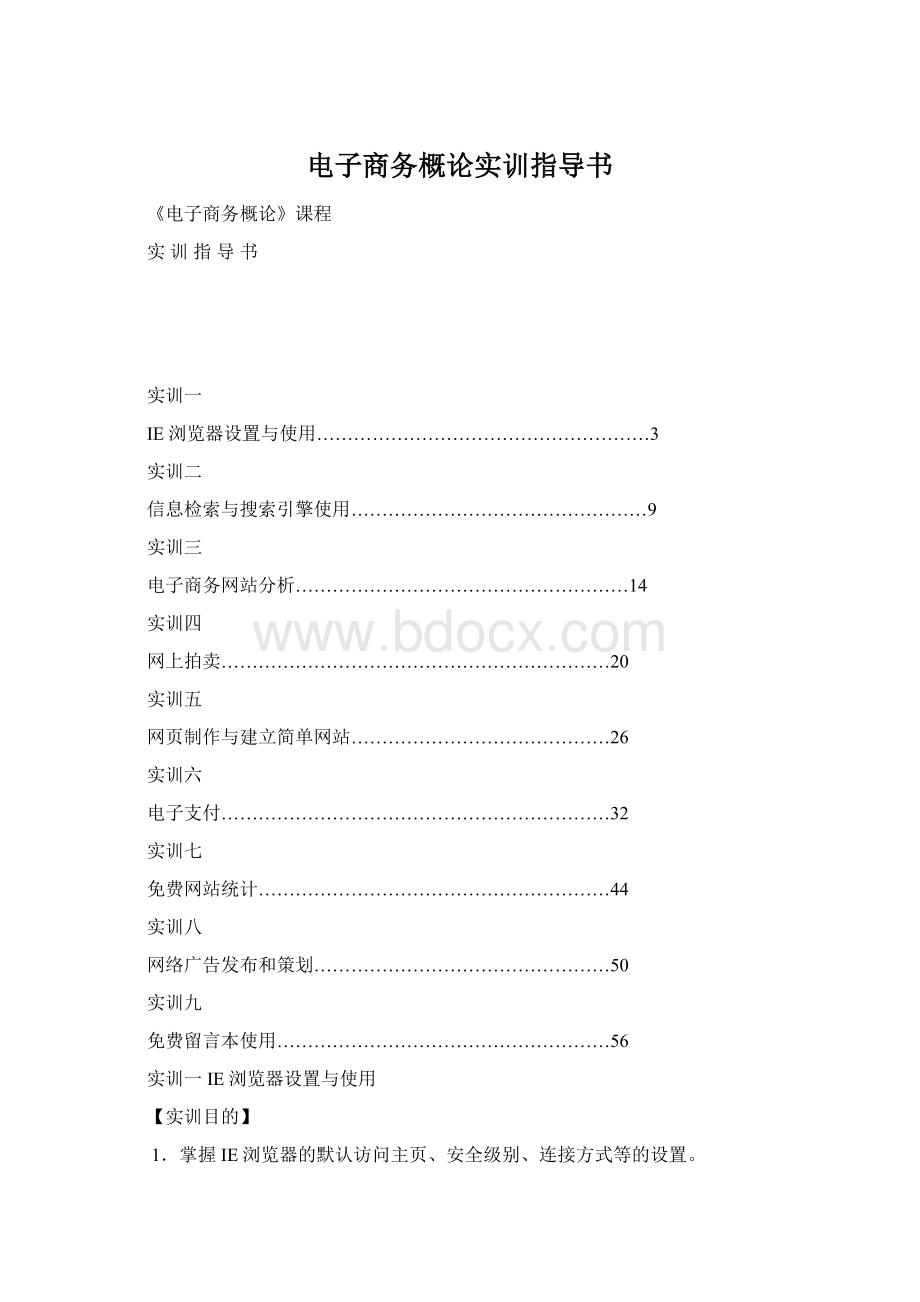
电子商务概论实训指导书
《电子商务概论》课程
实训指导书
实训一
IE浏览器设置与使用………………………………………………3
实训二
信息检索与搜索引擎使用…………………………………………9
实训三
电子商务网站分析………………………………………………14
实训四
网上拍卖………………………………………………………20
实训五
网页制作与建立简单网站……………………………………26
实训六
电子支付………………………………………………………32
实训七
免费网站统计…………………………………………………44
实训八
网络广告发布和策划…………………………………………50
实训九
免费留言本使用………………………………………………56
实训一IE浏览器设置与使用
【实训目的】
1.掌握IE浏览器的默认访问主页、安全级别、连接方式等的设置。
2.学习使用代理软件设置代理服务器的方法。
【实训内容】
1.按要求分别设置IE浏览器的默认访问主页、安全级别为中、连接方式为局域网。
2.理解IE浏览器的工作原理,如何正确输入网址或IP地址。
3.掌握设置代理服务器的方法,代理服务器的用途是什么如何能够隐藏自己的IP地址。
【实训步骤】
1.IE设置
右击桌面上的IE浏览器图标,在出现的快捷菜单中选择“属性”,打开如图1.1所示的“Internet属性”设置对话框。
(1)设置默认访问主页
在“常规”标签页中,在主页“地址”栏输入。
则今后打开IE浏览器时,就会自动进入设置的网站。
图设置默认访问主页
(2)设置安全级别
单击“安全”标签,显示如图,选择InternetWeb区域图标,设置不同的安全级别,注意阅读其不同的安全性能。
图设置安全级别
(3)设置连接方式
单击图“连接”标签,显示如图。
可以从拨号上网和局域网上网两种方式中选择。
单击图中的“添加”按钮,可以选择适当的拨号连接方式。
单击“局域网设置”按钮,可以选择“自动检测设置”或根据需要选择“使用代理服务器”。
图设置连接方式
2.代理服务器的使用
代理服务器,是Internet链路级网关所提供的一种具有防火墙作用的重要的安全功能,代理服务器有速度快慢之分,也有HTTP及SOCKS之分。
一般来说,大多数浏览器都可以支持HTTP,SOCKS等几种代理服务。
本实验使用的软件为“代理猎手(ProxyHunter)”,是一个国产的免费软件,启动“代理猎手”软件后,如图显示。
图代理猎手主界面
首先单击图中的“添加任务”,然后选择搜索范围,添加扫描地址。
在IP地址栏中键中起始和结束的IP地址,如图。
图添加搜索任务一
然后我们再来添加端口及协议,一般HTTP的默认端口是:
80、3128、8080;SOCKS则是:
1080、1813。
在这里我们只是搜索HTTP代理服务,所以这里我们输入8080,在要找的服务器类型里我们先选择HTTP服务,在“必搜”前的小框内打上勾,如图。
图添加搜索任务二
按“完成”按钮回到主界面,“代理猎手”就会开始搜索了,搜索完成后选择“搜索结果”标签页即可查看搜索到的代理服务器IP地址。
如图所示。
图搜索结果
在验证状态中出现“未知”、“要密码”及“不符合协议”、“不匹配”的地址通常都不可用。
只有显示为“Free”则表示可以使用,将该IP地址抄下来,或者直接在该IP地址上单击鼠标右键选择“加入调度”。
然后我们可以在“代理调度”标签页中对这些IP地址进行验证,当在验证状态中看到Free字样,则表明这些服务器完全可以当作代理服务器来使用了,如图所示。
图代理调度
代理服务器找到以后,通过代理服务器上网必须首先设置浏览器,右键桌面上IE图标,点击属性,选择连接,点击局域网设置,出现图所示的页面,输入代理服务器即可。
图代理服务器设置
以后上网,就是通过代理服务器上网,要取消代理服务器,只要重新设置即可。
【实训心得】
浏览器是上网浏览、检索和下载信息的主要工具,目前最流行的浏览器有Microsoft公司的IE,即InternetExplorer。
正确设置IE浏览器是非常重要的,特别是安全设置,可以有效防止各种破坏活动,这就是设置“受限站点”和“可信站点”。
如果把“受限站点”的安全级别定“高”,把“可信站点”的安全级别定“中”,把“非可信站点”安全级别适当加高,就可以对不同的网站进行不同的对待。
那些不良网站因为进不了“可信站点”,它们的恶意代码就受到了IE的扼制而不起作用。
另外,我们在上网时,经常会不经意地暴露自己的IP地址。
在网络技术如此发达的今天,暴露自己的IP地址,有时就等于把自己的电脑敞开来给大家看,只要稍有经验的人都可以运用一些手段进入你的电脑。
从而造成潜在的安全隐患。
一般来说,没有非常直接有效的方法来隐藏自己的IP,只有通过间接的方法来做到IP地址的隐藏,而这种间接的方法,最常用的就是使用代理服务器(ProxyServer)来进行IP代理。
实训二信息检索与搜索引擎使用
【实训目的】
1.掌握信息浏览、检索及保存方法。
2.掌握基于网页的文件的下载方法。
【实训内容】
1.学习搜索引擎Google与Baidu的使用方法,比较其功能特点。
2.从网上下载常用的工具软件。
3.输入中文雅虎网站地址,在搜索框内输入条件“免费&资源&主页”。
4.输入网易网站地址,搜索并下载mp3软件。
【实训步骤】
1.搜索引擎Google与Baidu的使用
1)基本搜索
搜索引擎的使用,最基本同时也是最有效的,就是选择合适的查询词。
用户按一定规则
输入查询词并提交后,搜索引擎就开始在其索引数据库中查找相关信息,然后将结果返回给用户。
如要在Google上查询“中国商品交易”的相关资料,首先进入图所示的Google主页,在查询框中输入查询词“中国商品交易”。
图搜索引擎Google的主页
在点击“Google搜索”后,系统找到了一千多万与查询词相关的网页,如图所示。
单击“中国商品交易中心”即可进入该网站查询相关资料。
图Google的“中国商品交易”搜索结果页面
除了搜索网页信息之外,Google和XX都提供其他类型信息的搜索功能,如Google就提供了图片、论坛、资讯、地图等搜索功能。
而XX提供新闻、贴吧、知道、MP3、图片等搜索功能。
2)高级搜索
如果对各种搜索语法不熟悉,或要对搜索结果作出限定,可以使用集成的高级搜索界面。
Google和Baidu都设置有高级搜索功能,同时提供根据自己的习惯,改变默认搜索页面设定的个性化设定,如图所示。
图Google高级搜索页面
3)限定范围搜索
限定范围搜索将使搜索目标更明确,熟练使用将提高搜索的准确性和速度。
需要注意的是,限定范围搜索是有一定的格式要求的。
如在限定词后面的冒号(:
),必须使用半角,而不能用全角字符,冒号(:
)和后面所跟的查询词,不要有空格等。
常用的限定范围搜索方法包括:
(1)按文件类型搜索
Google和XX都支持多种非HTML文件的搜索。
这些文件的类型包括PDF文档、MSOffice(doc,ppt,xls,rtf)、ShockwaveFlash(swf)、PostScript(ps)等。
查找方法是在查询词输入框输入“查询词filetype:
文件类型”。
例如,要查找关于WindowsXP的PDF文件,需要输入“WindowsXPfiletype:
pdf”,搜索结果将只包括与WindowsXP相关的PDF文件。
(2)使用“inurl:
”格式,把搜索范围限定在URL链接中,
有很多网站把某一类具有相同属性的资源名称显示在目录名称或者网页名称中,例如“MP3”、“Image”等,可以用inurl语法找到这些相关资源链接。
然后,用第二个查询词确定是否有某项具体资料,有助于获得精确的专题资料。
例如使用“inurl:
mp3青藏高原”在XX中搜索mp3格式的歌曲“青藏高原”,搜索结果页面将只显示与mp3格式的歌曲“青藏高原”相关的结果,查询串中的“mp3”,是可以出现在网页的任何位置,而“青藏高原”则必须出现在网页url中。
(3)使用“link:
”格式,搜索所有链接了某个URL的网页。
在搜索框中输入:
link:
网站域名,显示所有指向该网址的网页。
例如,使用“link:
搜索将找出所有指向Google主页的网页。
注意,不能将link:
搜索与普通查询词搜索结合使用。
(4)使用“site:
”格式,将搜索结果限定在某个或某类网站。
在Google搜索框中输入“查询词site:
网站域名”。
可以在某个特定的域或站点中进行搜索,
例如,要搜索天空网()上的下载工具软件,就可以输入“下载工具site:
”,将显示天空网中所有含“下载工具”的页面。
注意,“site:
”后面跟的站点域名,不要带,要搜索“网络协议”的定义,可以输入:
define:
网络协议,将显示从各种在线来源收集到的“网络协议”定义的列表。
(6)用双引号实现精确匹配
如果输入的查询词很长,而且不希望给出的搜索结果中的查询词被拆分的,可以给查询词加上双引号。
例如,搜索网络安全协议,如果不加双引号,搜索结果被拆分,效果不是很好,但加上双引号后,“网络安全协议”,获得的结果就全是符合要求的了。
(7)要求搜索结果中不含特定查询词
如果希望在搜索结果中,去除所有包含特定查询词的网页,可以用减号(-)功能来实现。
其语法是“查询词1–查询词2”,前一个查询词1,和减号之间必须有空格,减号和查询词2之间,有无空格均可。
例如,输入“电视台–北京电视台“,就表示在查询结果中将不包含查询词“北京电视台”的网页。
2.基于网页的文件下载
启动InternetExplorer浏览器,在浏览器窗口地址栏输入:
网址,回车后就可进入华军软件园主页,如图所示。
图华军软件园主页
然后按照:
首页->下载分类->系统程序->压缩工具->WinRAR简体中文版的顺序进行即可得到图所显示的界面,就近选择网络下载即可。
图找到WinRAR软件
【实训心得】
搜索引擎(SearchEngine),是一类运行特殊程序的、专用于帮助用户查询Internet上的www服务信息的web网站。
目前应用最广泛的搜索引擎是Google和baidu。
Google()是由斯坦福大学两个博士生LarryPage与SergeyBrin于1998年9月发明,是全球使用最多的搜索引擎。
目前,Google检索网页数量达24亿页,在各类搜索引擎中排名第一,并支持多达132种语言,包括简体中文和繁体中文。
XX(),2000年1月创立于北京中关村,是全球最大的中文搜索引擎。
XX有超过10亿的中文网页数据库页面。
除网页搜索外,XX还提供MP3、知道、图片、新闻等多样化的搜索服务。
在功能和使用方法上,XX与Google相似,如都具有网页快照、相关搜索、限定范围搜索、高级搜索等功能,以及一些辅助性功能。
这些辅助性功能包括:
拼音提示输入汉字、错别字纠正提示、英汉互译词典(通过XX词典搜索界面(),直接使用英汉互译功能)、计算器和度量衡转换、股票信息查询、列车时刻表和飞机航班查询、天气查询等等。
通过实验,我们知道检索复杂专题时,依靠单个关键词查找,准确率很低,要提高准确率,需进行详细的主题分析,选择多个关键词构造检索式。
要分清主要概念和次要概念,去掉被隐含了的概念,确定需要排除的某些概念和不宜选用的泛指概念,以便在制定检索策略时有所侧重,保证检索提问的确切表达。
选择正确的关键词后,就要运用Google检索语法规则构建检索式。
同时,我们要说明的是,顿号、加号、减号等检索语法对于XX是不适用的,XX一般用“AND、OR、NOT”。
而在Google中,无需用明文的“+”来表示逻辑“与”操作,只要空格或顿号就可以了。
同时,减号“-”表示逻辑“非”操作。
在信息检索过程中,所采用的方法是很多的,特别是在网络环境下的今天,资料信息的丰富和检索方法的快捷已经不能和往日同日而语,我们要用充满智慧的头脑和娴熟的检索技巧来解决一个又一个的难题!
实训三电子商务网站分析
【实训目的】
1.分析不同类型网站的特点、功能和内容,认识各种类型的电子商务网站。
2.浏览知名电子商务网站,了解电子商务网站的业务类型和典型流程。
【实训内容】
1.浏览5个门户网站、5个网上商店、5个行业交易平台网站和5个知名国内外企业网站,归纳分析其特点、业务模式和流程。
2.了解B2C、B2B、C2C和B2G这几类网站面向对象的异同。
【实训指导】
1.指导学生浏览几个国内外具有较高知名度的电子商务网站,了解电子商务与传统商务模式的区别,电子商务网站与非电子商务网站的区别。
1)B2C类型网站:
美国亚马逊网上书店、我国的卓越网、当当书店
2)C2C类型网站:
易趣网,雅宝网
3)B2B类型网站:
阿里巴巴(水平类型)、海尔企业间电子商务(垂直类型)
4)G2B类型网站:
北京军区物资采购网、上海杨浦区政府采购网
2.打开IE浏览器,登录如下网站:
1)美国亚马逊网上书店:
2)当当书店:
3)卓越网:
4)易趣网:
5)雅宝网:
6)阿里巴巴:
7)海尔企业间电子商务:
8)北京军区物资采购网:
9)上海杨浦区政府采购网:
3.以淘宝网为例,了解网上购物流程:
1)网上购物流程一般可以分为浏览商品、选购商品、用户注册、支付货款、配送货物等几个步骤,使用前我们应该先对其进行了解;
2)网上单证都是标准化的格式,填写时必须严格按要求填写,否则电子商务系统无法接收和识别;
3)如果要选择网上支付,必须先开通网上支付功能。
【实训步骤】
一、淘宝网上购物流程(文字综述):
1、开机,打开IE浏览器窗口;
2、在URL中输入等购物网站的域名,打开网站主页,登记有关信息,成为会员;(因为本人有在淘宝开店,所以以下操作均以淘宝为例);
3、浏览淘宝网主页,了解购物演示、购物车等功能以及图书、软件等分类和热销商品、特价商品等广告;
4、浏览淘宝网站的主页,通过分类和搜索栏查找自己感兴趣的物品,如在快速搜索中键入“牛仔”,点击“搜索”进行检索;
5、在随后出现的查找结果中查看搜索结果,并选择相应的链接点击进入下一页面,查看该商品具体的描述、图片、顾客评价、物流和付款等事项;
6、对于选中的决定购买的商品,点击“立即购买”或放入“购物车”,并可以随时查看、修改、删除“购物车”中的商品;
7、登陆支付宝,查看自己的帐户情况和帐户管理功能;
8、如果选择购买,填写好订单内容,选择物流与包装、支付等方式,确定无误后提交订单信息;
9、进入“我的淘宝”,查看“订单状况”,在订单确认付款前可以进行取消和合并订单等操作;
10、如果确定要购买,则根据选择的付款方式完成付款过程后,等待送货和验收。
二、淘宝购物流程详细图解
1、注册淘宝网会员,并登入(图:
2、进入淘宝网首页,在搜索栏输入“牛仔裤”,点击搜索,进入如下页面(图:
3、综合看过商品的详情和评价后,将中意的商品放入购物车(图、、:
图淘宝网搜索到的宝贝添加到购物车
4、看中的物品可以点击“立刻购买”,并填写地址和邮寄方式(图:
图确认无误后确认购买
图淘宝网支付页面
5、选择支付方式,并支付(图、:
6、进入支付宝查看交易情况:
【实训心得】
电子商务的发展,网上商城由于价格优惠,不受时间、地点的限制,给我们带来了很大的方便,足不出门的购物方式深受年轻人的喜爱,也在逐渐地改变着人们的生活方式。
当然,网上购物也有它的不足。
比如我们买一件商品,只能通过网络上的图片和一些简单的商品介绍,来做出我们的判断。
这样的话,我们经常会遇到真正的商品和我们所预期的相差太远的情况。
这也是我们很多人受骗上当的一个重要原因。
所以,我们一定要掌握一些网上淘宝的技巧。
买一件商品之前,货比三家是一定要的,除了价格的对比,我们还要对比商家的信用,多看看大家对他的评价。
在挑好商品后,最好多和商家沟通,付款之前要问清楚相关情况,比如尺寸、颜色等,还有其他你不懂得地方都要问清楚。
当然,你也可以和他先砍价!
同时,所有的电子商务都存在一个安全的问题。
这是我们每个人都要注意的。
除了安全使用电子银行之外,我们选择的商场也要正规。
不要贪小便宜,一款上万的笔记本,只卖一千多,这样的商品你看都不要去看。
还有一个就是支付方式的问题。
现在支付宝等第三方支付平台已经很普及了,我们尽量用支付宝支付,这样对买卖双方都是一种保障。
如果有的网站说要支付预付款,而不支持支付宝的话,我也建议不要在这样的网站上买东西。
如果说,他的网站不仅不支持支付宝,而且卖的东西又便宜得离谱,那就更要敬而远之了!
实训四网上拍卖
【实训目的】
1、了解国内有关拍卖网站的拍卖流程;
2、掌握网上拍卖的“买”和“卖”的技巧;
3、了解各拍卖网站的信用管理制度和安全保障机制。
【实训内容】
1、学生在实验操作过程中自己动手独立完成,1人为1组。
2、完成实验报告:
按照试验的每个步骤的具体要求完成
【实训指导】
通过Internt将过去少数人才能参与的贵族式的物品交换形式,变成每一位网民都可以加入其中的平民化交易方式。
网上拍卖不仅是网络时代消费者定价原则的体现,更重要的是拍卖网站营造了一个供需有效集结的市场,成为消费者和生产商各取所需的场所,因此是一种典型的中介型电子商务形式。
【实训步骤】
一、网上拍卖流程详细步骤:
1、开机,打开IE浏览器窗口;
2、在URL中输入()拍卖网站的域名,打开网站主页;(因为本人一直在淘宝开店,所以以下均以淘宝网为例)
3、首先注册,登记有关信息,成为会员;
4、注册后进入“我的淘宝”,查看自己的帐户情况和帐户管理功能;
5、浏览拍卖网站的主页,通过分类和搜索栏查找自己感兴趣的物品,点击相应链接进行查看;
6、在随后出现的查找结果中查看搜索结果,并选择相应的链接点击进入下一页面,查看该拍卖物品具体的商品描述、图片、物流和付款等事项;
7、查看该卖家的信用度和好评率,查看出价状况;
8、选择一些刚发布、价格仍处于起始状态的物品进行试出价;
9、打开“淘宝网”,选择“卖宝贝”,进入商品登录和发布页面;
10、选择某一物品进行试卖,按提示登记有关物品名称、设置价格方式(一口价、起始价、底价)、描述商品的详细信息、上传图片、选择物流和付款方式等,等待拍卖结果。
二、网上拍卖流程详细图解:
1、登入“我的淘宝”,在“我是卖家”栏中,点击“我要卖”(图:
图淘宝网拍卖页面
2、如果是第一次卖东西,那就要经过“实名认证”,并在发布十件不同商品后可以免费开店了。
(由于我以前实名认证过,所以没办法再重新演示,抱歉!
)(图、
图拍卖宝贝流程页面
3、选择发布方式(图:
4、选择商品的类别和品牌(图:
图选择商品的类别和品牌
5、填写商品信息,上传商品图片,描叙宝贝特征,并发布(图、、:
图拍卖宝贝的基本信息
5、然后你就可以看到你的网店刚发布的宝贝了(图:
图拍卖宝贝的发布信息
6、在“仓库里的宝贝”中,可以管理你的商品,上架、下架或删除(图:
图仓库中的宝贝信息页面
7、在“信用管理”中可以查看你的商店的评价和信用(图:
图拍卖宝贝的信用管理
8、在“支付宝”中可以查看你的账户和管理你的交易(图:
图自己支付宝的拍卖交易信息
【实训心得】
在淘宝上开店一直成为许多大学生创业的首先项目,我也曾热血沸腾地开过一个叫“酷足99”的牛仔裤专卖店。
淘宝商城的网上平台不仅给许多消费者提供了便利,也给许多商家增加了销售路径。
而且它支持“支付宝”这样的第三方支付平台,也给买卖双方提供了很大的安全保障。
无论是在淘宝,还是在其他的商城开店,或者是自己直接开一个网上商城,我们都要注意一些网上拍卖的技巧:
首先,要设计一个好的店名和一个让人耳目一新的LOGO,他们要能体现你的商品和你个性化的营销理念;
然后,要专修好你的门面,所以一定要学学Photoshop,这对以后给自己的商品图片做修饰也是很有帮助的(因为,买家都是通过浏览器看了解你的商品的,如果在视觉上给不了其满意的印象,那就很难卖出你的商品);
接着,就是你的商品要有核心竞争力,或者价钱便宜,或者你能提供很专业的服务,等等(这些就看我们怎么把市场营销和客户关系做好了);
最后,因为网上购物都是通过邮寄的方式,所以我们的物流一定要做好。
最好有一两个长期合作的快递公司,这样不仅能保障你的物流顺畅,还能节约不少费用。
除了买卖技巧外,我们也要学会保护好自己的合法权益。
所以,在买卖的时候,沟通时一定要到位的。
作为卖家,好的沟通会使你的商品更好更快地卖出去。
作为买家,沟通也会使你减少不必要的麻烦。
我们要做好聊天记录的备份,以防万一(特别注意,淘宝只承认“阿里旺旺”的聊天记录)。
实训五网页制作与建立简单网站
【实训目的】
掌握Dreamweaver的基本使用,如建立网页、超级链接、插入图片、选择背景等静态网页建立的基本方法。
【实训内容与练习】
1.自定主题,建立一个简单网站。
包括设置背景图片、设置背景音乐、设置猫点和设置移动广告图片等内容。
2.请用FORNTPAGE制作相同的网页,比较二者的异同,你更喜欢哪一个
3.DreamweaverMX制作的静态网页更新是否方便,考虑一下有没有更简洁的手段。
【实训指导】
实训前,要安装DreamweverMX软件、ACDSEE看图软件并准备一些网页制作素材,如图片、声音、文字等。
【实训步骤】
我们以一个简单网页为主,力图以简捷的方式讲清楚网页制作的过程,使读者在看完本节内容以后能够制作简单的静态网页。
1.准备好DreamweaverMX工作环境
首先运行DreamweaverMX,DreamweaverMX默认打开窗口很多,给初学者增加了不少困难,为了方便简捷起见,我们将所有窗口全部关闭,只留下主窗口和属性窗口,如图所示。
图DreamweaverMX的主窗口
其次,在电脑的D:
盘上新建一个文件夹,名称为myweb,再准备一个小图片文件,大小最好宽度为300点左右,高度为100点左右,将其拷贝到myweb下备用。
可以从网上下载,也可以用扫描仪扫描。
如果图像规格不符合要求,可以用图像处理软件进行简单的处理,这里介绍一个简单的图像处理软件Acdsee,它其实是一个看图软件,具有简单的图像处理能力。
假如图片大小不符合要求,我们可以用Acdsee打开该图像文件,然后点击图像增强按钮,再点击图像大小按钮,输入新图像文件的点阵大小,最后再存盘即可。
具体见图所示。
图用Acdsee调整图像大小
2.网页制作过程
1)站点建立
打开DreamweaverMX,首先是建立一个站点,所谓站点就是我们要制作的网站的名称,它里面可以包含很多各种各样的文件,如网页文件、图像文件、声音文件等。
这些文件将全部存放在我们刚才建立的文件夹D:
\myweb中。
依次点击站点、新建站点、高级,在本地信息里面进行相应设置,假设我们网站的名称为“国学研究”,具体设置如图所示。
图建站点
2)首页规划
其次是进行网页的首页规划,假设我们将网页布局分成四个部分,上部为标题区,左下部为菜单区,中下部为新闻区,右下部为链接区,我们依次将其称为层1、层2、层3、层4。
为了排版方便,我们可以借助图层来进
- 配套讲稿:
如PPT文件的首页显示word图标,表示该PPT已包含配套word讲稿。双击word图标可打开word文档。
- 特殊限制:
部分文档作品中含有的国旗、国徽等图片,仅作为作品整体效果示例展示,禁止商用。设计者仅对作品中独创性部分享有著作权。
- 关 键 词:
- 电子商务 概论 指导书
 冰豆网所有资源均是用户自行上传分享,仅供网友学习交流,未经上传用户书面授权,请勿作他用。
冰豆网所有资源均是用户自行上传分享,仅供网友学习交流,未经上传用户书面授权,请勿作他用。


 铝散热器项目年度预算报告.docx
铝散热器项目年度预算报告.docx
